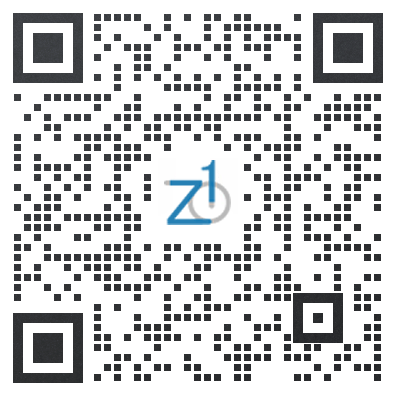由于Linux云服务器一般是通过命令行来管理,加之绝大部分人都已经习惯了Windows操作系统的电脑,所以很多新手在第一次远程管理Linux云服务器的时候会感到有些困难。远程管理Linux/Unix云服务器使用的协议是SSH协议,而不是Windows云服务器的RDP协议。绝大多数Linux/Unix操作系统都绑定了SSH协议,包括苹果电脑也是基于Unix的,因此无需另外安装SSH工具。而Windows操作系统就没有自带SSH工具,因此要在Windows操作系统的电脑上远程管理Linux云服务器,就需要安装SSH工具。在Windows环境下最常用的SSH工具叫做Putty。这篇文章就是用来解释如何安装和使用Putty这个软件的。
下载Putty
Putty可以从它的官方网站下载。下载地址是:https://www.chiark.greenend.org.uk/~sgtatham/putty/latest.html 在“Alternative binary files”部分,根据你电脑是32位还是64位选择相应的版本进行下载。

如果觉得从英文网站下载不够直观的话,也可以从以下国内的软件下载站进行下载。
使用Putty
Putty很小,可以直接下载到桌面上,而且Putty是绿色软件,无需安装,可直接双击打开。打开后出现如下界面,需要填写一些信息。
- Host Name (or IP Address) 这里填写Linux云服务器的IP地址,可以在朝暮数据管理中心=》业务管理=》云服务器管理中查看。
- Port 这里填写云服务器的远程端口,软件默认显示22,大部分Linux云服务器的远程端口也是22。如果云服务器提供商没有特殊说明,这里无需修改。
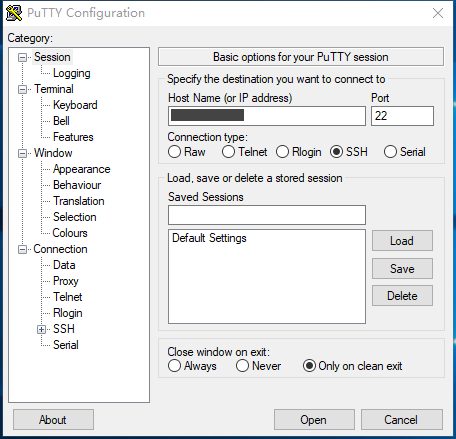
这两处信息填写完毕后,点击“Open”或直接回车开始连接云服务器。如果这是你第一次远程管理这台云服务器,Putty会弹出一个安全警告提示框,这里不用管它,点击“是”(或Accept)之后下次就不会弹出了。
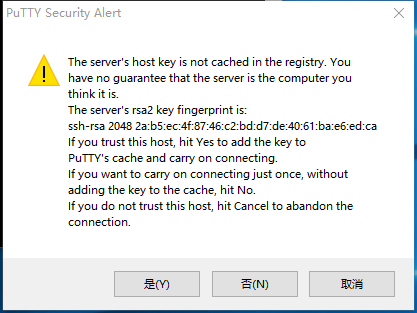
登录云服务器
接下来需要输入远程用户名和远程密码。Linux云服务器的远程用户名通常是root,除非云服务器提供商有特殊说明。输入远程用户名后回车,再继续输入远程密码。输入远程密码时,Putty是不显示的,这是正常的。Putty的粘贴快捷键为鼠标右键。请先复制好密码,然后在Putty上按鼠标右键,然后直接回车,就可以正常登录云服务器了。
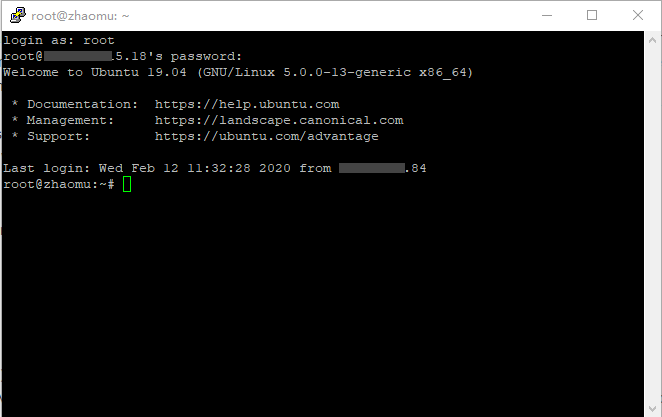
部分Linux云服务器默认为非root用户登录管理,比如用户名是ubuntu。如果希望使用root用户登录,可以先用非root用户登录后,再用下面的命令切换到root用户。
sudo -i更改远程密码
出于安全原因,通常在首次远程管理Linux云服务器时,需要更改一下远程密码,远程密码请尽可能复杂一些。您可以使用下面的Linux命令来更改远程密码。
passwd根据命令行提示,输入两次新密码后,远程密码就更改成功了。
部分Linux云服务器要求首次远程后必须修改密码。请根据命令行提示,输入当前密码、输入两次新密码并回车。可使用鼠标右键粘贴密码。
WARNING: Your password has expired.
You must change your password now and login again!
Changing password for user root.
New password:
Retype new password:以上就是通过Putty来远程管理Linux云服务器的四个步骤,您学会了吗?